cad2006找不到ac1st16.dll怎么办 cad2006找不到acdb16处理方法
更新时间:2023-05-08 10:51:26作者:run
有些用户办公时也都会用到cad2006工具来进行绘图设置,可是也时常会遇到找不到ac1st16.dll的提示,今天小编就给大家带来cad2006找不到ac1st16.dll怎么办,如果你刚好遇到这个问题,跟着小编一起来操作吧。
解决方法:
1、 右键“此电脑”选择属性,打开系统设置页面。
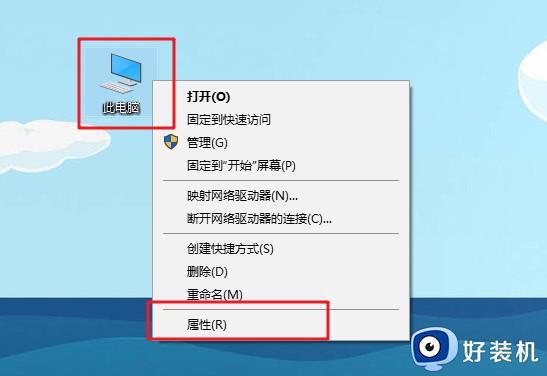
2、 然后,如图所示,点击左侧的“高级系统设置”。
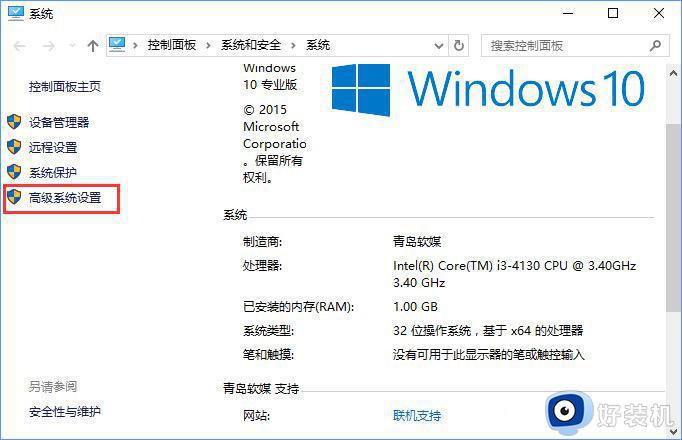
3、 在弹出的窗口,点击切换“高级”选项卡,选择“环境变量”。
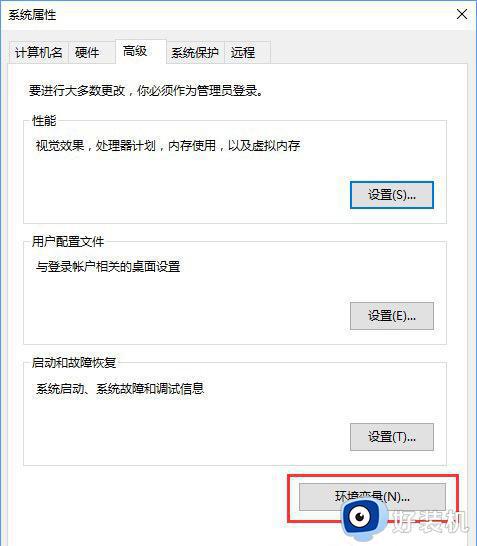
4、 在系统变量PATH处双击,弹出的窗口中把变量值最后一个 “” 删除,然后依次点击确定关闭所有窗口。
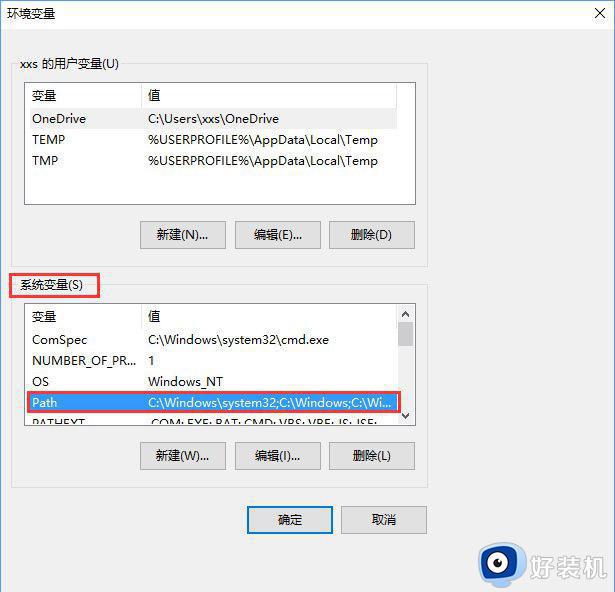

5、 最后,再次双击打开桌面上的CAD2006的图标,就不会再弹出之前的错误了。当然,如果你发现双击没有反应的话,那么还需要以兼容性模式运行,选择Windows xp sp3。
以上就是小编告诉大家的cad2006找不到acdb16处理方法的全部内容,有遇到这种情况的用户可以按照小编的方法来进行处理,希望能够帮助到大家。
cad2006找不到ac1st16.dll怎么办 cad2006找不到acdb16处理方法相关教程
- cad2006缺失ac1st16.dll怎么办 打开cad2006丢失ac1st16.dll解决方法
- 控制面板找不到windows更新怎么办 控制面板找不到windows update处理方法
- 笔记本找不到无线网络怎么办 笔记本电脑无线网络找不到如何处理
- windows找不到文件service.msc怎么回事 电脑提示windows找不到文件service.msc如何处理
- windows找不到文件是什么原因 电脑提示windows找不到文件如何处理
- coremessaging.dll文件找不到怎么办 coremessaging.dll没有指定在怎么解决
- 0x2系统找不到指定的文件怎么回事 电脑提示系统找不到指定文件0x8007002如何处理
- 鼠标光标消失怎么办 电脑鼠标找不到光标如何处理
- wps购买的模板在哪里 wps已经下载的模板在哪儿找
- wps查找在哪 wps查找在哪个功能区中
- 微信WPS文件变成只读怎么回事 微信WPS文件变成只读的解决方法
- 电脑屏幕不亮了但是主机可以开机如何解决 电脑为什么屏幕不亮主机还是可以开
- 电脑屏幕变蓝色了怎么调回来 电脑显示器颜色变蓝怎么处理
- 电脑屏幕变红色了怎么调回来 电脑颜色突然变成红色调如何解决
- 蓝牙鼠标延迟怎么回事 蓝牙鼠标有延迟反应迟钝如何处理
- windows如何打开隐藏文件 windows打开隐藏文件步骤
电脑常见问题推荐
- 1 windows如何测试端口是否开放 windows怎样测试端口是否开放
- 2 cad标注字体大小怎么调整 cad标注字体大小在哪里修改
- 3 vscode设置字体大小怎么设置 vscode调整字体大小的方法
- 4 windows如何修改文件的修改日期 windows如何更改文件修改日期
- 5 xml格式怎么转换excel 如何将xml文件转化为excel
- 6 每次打开word2007都要配置进度怎么办 word2007每次打开都要配置进度如何处理
- 7 hotmail邮箱登录教程 怎么登录hotmail邮箱
- 8 qq邮箱最大可以发几个g qq邮箱可发送多大的文件
- 9 edge开机自动打开网页怎么回事?edge浏览器老是自动打开网页如何处理
- 10 百度网盘pc端怎么看共享文件 百度网盘电脑版如何查看共享文件
